|
|
|
|
Instructions de démarrage
Présentation de votre type de réseau
En règle générale, vous ne pouvez avoir qu’une connexion à la fois entre votre ordinateur et l’appareil.
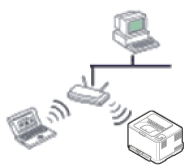
|
Il s’agit d’un environnement généralement utilisé pour les particuliers, les bureaux à domicile et les petites entreprises. Ce mode utilise un point d’accès pour communiquer avec l’appareil sans fil. |
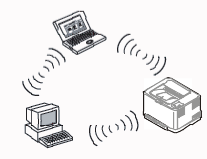
|
Ce mode n’utilise pas de point d’accès. L’ordinateur sans fil et l’appareil sans fil communiquent directement. |
Nom du réseau sans fil et mot de passe réseau
Les réseaux sans fil exigent une sécurité plus élevée et c’est pourquoi, lors de la création d’un point d’accès, on crée un nom de réseau (SSID), on définit le type de sécurité utilisé et un mot de passe réseau. Demandez ces informations à votre administrateur réseau avant de commencer l’installation de l’appareil.
Présentation des méthodes de configuration du réseau sans fil
Vous pouvez configurer les paramètres du réseau sans fil à partir de l'appareil ou de l'ordinateur. Choisissez la méthode de configuration dans le tableau ci-dessous.
|
|
|
|
Certains types d'installation du réseau sans fil peuvent être indisponibles en fonction du modèle ou du pays. |
|
Méthode de configuration |
Méthode de connexion |
Description et références |
|
|---|---|---|---|
|
Avec Point D'accès |
Depuis l’ordinateur |
Si vous utilisez Windows, voir Point d'accès via un câble USB. |
A |
|
Si vous utilisez Macintosh, voir Point d'accès via un câble USB. |
B |
||
|
C |
|||
|
À partir du panneau de commande de l'appareil |
Voir Utilisation de la touche WPS . |
D |
|
|
E |
|||
|
Sans Point D'accès |
Depuis l’ordinateur |
Si vous utilisez Windows, voir Réseau ad-hoc via un câble USB. |
F |
|
Si vous utilisez Macintosh, voir Réseau ad-hoc via un câble USB. |
G |
||
|
Configuration du Wi-fi Direct |
H |
||
|
|
|
|
Si des problèmes surviennent lors de la configuration du réseau sans fil ou de l'installation du pilote, consultez le chapitre sur le dépannage (voir Dépannage). |
Utilisation de la touche WPS
Si votre appareil et un point d’accès (ou un routeur sans fil) prennent en charge le mode WPS (Wi-Fi Protected Setup™), vous pouvez facilement configurer les paramètres du réseau sans fil sans ordinateur, en appuyant sur la touche  (WPS) sur le panneau de commande.
(WPS) sur le panneau de commande.
|
|
|
|
Éléments à préparer
-
Vérifiez si le point d’accès (ou le routeur sans fil) prend en charge le WPS (Wi-Fi Protected Setup™).
-
Vérifiez si votre appareil prend en charge le WPS (Wi-Fi Protected Setup™).
-
Ordinateur en réseau (mode PIN uniquement).
Sélection du type
Il existe deux méthodes permettant de connecter votre appareil à un réseau sans fil à l’aide de la touche  (WPS) du panneau de commande.
(WPS) du panneau de commande.
La méthode PBC (Push Button Configuration) vous permet de connecter votre appareil à un réseau sans fil en appuyant à la fois sur la touche  (WPS) du panneau de commande de votre appareil et sur la touche WPS (PBC) d’un point d’accès (ou routeur sans fil) compatible WPS (Wi-Fi Protected Setup™), respectivement.
(WPS) du panneau de commande de votre appareil et sur la touche WPS (PBC) d’un point d’accès (ou routeur sans fil) compatible WPS (Wi-Fi Protected Setup™), respectivement.
La méthode du numéro d’identification personnel (PIN) vous aide à connecter votre appareil à un réseau sans fil en entrant les informations PIN fournies sur un point d’accès (ou routeur sans fil) compatible WPS (Wi-Fi Protected Setup™).
Votre appareil utilise le mode PBC par défaut ; il s’agit du mode recommandé pour un environnement de réseau sans fil classique.
|
|
|
|
Vous pouvez modifier le mode WPS à partir du panneau de commande ( |
Appareils possédant un écran d'affichage
-
Appuyez sur la touche
 (WPS) du panneau de commande pendant plus de deux secondes.
(WPS) du panneau de commande pendant plus de deux secondes.L’appareil attend jusqu’à deux minutes que vous appuyiez sur la touche WPS (PBC) du point d’accès (ou du routeur sans fil).
-
Appuyez sur la touche WPS (PBC) du point d’accès (ou du routeur sans fil).
Les messages s’affichent sur l’écran d'affichage dans l’ordre indiqué ci-dessous:
-
: L’appareil se connecte au point d’accès (ou au routeur sans fil).
-
: Lorsque l’appareil est connecté au réseau sans fil, le voyant du mode WPS reste allumé.
-
: Une fois le processus de connexion au réseau sans fil terminé, les informations SSIP du point d’accès s’affichent sur l’écran.
-
-
Insérez le CD fourni dans le lecteur de CD-ROM, puis procédez à l'installation du logiciel en suivant les instructions à l'écran. Lorsque l'écran « Connecter l'imprimante » apparaît, sélectionnez la connexion réseau (Ethernet/sans fil).
-
Appuyez sur la touche
 (WPS) du panneau de commande pendant plus de deux secondes.
(WPS) du panneau de commande pendant plus de deux secondes. -
Le code PIN à huit chiffres s’affiche à l’écran.
Vous disposez de deux minutes pour entrer le code PIN à huit chiffres sur l’ordinateur connecté au point d’accès (ou au routeur sans fil).
Les messages s’affichent sur l’écran d'affichage dans l’ordre indiqué ci-dessous:
-
: L’appareil se connecte au réseau sans fil.
-
: Lorsque l’appareil est connecté au réseau sans fil, le voyant du mode WPS reste allumé.
-
: Une fois le processus de connexion au réseau sans fil terminé, les informations SSID du point d’accès s’affichent sur l’écran LCD.
-
-
Insérez le CD fourni dans le lecteur de CD-ROM, puis procédez à l'installation du logiciel en suivant les instructions à l'écran. Lorsque l'écran « Connecter l'imprimante » apparaît, sélectionnez la connexion réseau (Ethernet/sans fil).
Appareils ne possédant pas d'écran d'affichage
-
Maintenez le bouton
 (WPS) enfoncé sur le panneau de commande pendant deux à quatre secondes jusqu’à ce que le voyant d’état clignote rapidement.
(WPS) enfoncé sur le panneau de commande pendant deux à quatre secondes jusqu’à ce que le voyant d’état clignote rapidement.L’appareil essaie de se connecter au réseau sans fil. Le voyant clignote lentement pendant deux minutes jusqu’à ce que vous appuyiez sur le bouton PBC du point d’accès (ou du routeur sans fil).
-
Appuyez sur la touche WPS (PBC) du point d’accès (ou du routeur sans fil).
-
Le voyant du mode WPS clignote rapidement. L’appareil se connecte au point d’accès (ou au routeur sans fil).
-
Lorsque l’appareil est connecté au réseau sans fil, le voyant du mode WPS reste allumé.
-
-
Insérez le CD fourni dans le lecteur de CD-ROM, puis procédez à l'installation du logiciel en suivant les instructions à l'écran. Lorsque l'écran « Connecter l'imprimante » apparaît, sélectionnez la connexion réseau (Ethernet/sans fil).
-
Le rapport de configuration du réseau, y compris le code PIN, doit être imprimé (voir Impression d’un rapport de configuration réseau).
En mode prêt, appuyez sur la touche
 ( ou ) du panneau de commande et maintenez-la enfoncée pendant environ 5 secondes. Vous pouvez accéder au code PIN de votre appareil.
( ou ) du panneau de commande et maintenez-la enfoncée pendant environ 5 secondes. Vous pouvez accéder au code PIN de votre appareil. -
Maintenez la touche
 (WPS) enfoncée sur le panneau de commande pendant plus de quatre secondes jusqu’à ce que le voyant d’état reste allumé.
(WPS) enfoncée sur le panneau de commande pendant plus de quatre secondes jusqu’à ce que le voyant d’état reste allumé.L’appareil commence à se connecter au point d’accès (ou au routeur sans fil).
-
Vous disposez de deux minutes pour entrer le code PIN à huit chiffres sur l’ordinateur connecté au point d’accès (ou au routeur sans fil).
Le voyant clignote lentement pendant deux minutes maximum jusqu'à ce que vous saisissiez le numéro à huit caractères du PIN.
Le voyant du mode WPS clignote dans l’ordre affiché ci-dessous:
-
Le voyant du mode WPS clignote rapidement. L’appareil se connecte au point d’accès (ou au routeur sans fil).
-
Lorsque l’appareil est connecté au réseau sans fil, le voyant du mode WPS reste allumé.
-
-
Insérez le CD fourni dans le lecteur de CD-ROM, puis procédez à l'installation du logiciel en suivant les instructions à l'écran. Lorsque l'écran « Connecter l'imprimante » apparaît, sélectionnez la connexion réseau (Ethernet/sans fil).
Reconnexion à un réseau
Lorsque la fonction sans fil est désactivée, l’appareil essaie automatiquement de se reconnecter au point d’accès (ou au routeur sans fil) avec les paramètres et l’adresse de connexion sans fil utilisés précédemment.
|
|
|
|
Dans les cas suivants, l’appareil se reconnecte automatiquement au réseau sans fil:
|
Annulation du processus de connexion
Pour annuler la connexion à un réseau sans fil lorsque l’appareil se connecte au réseau sans fil, appuyez sur la touche  ( ou ) sur le panneau de commande. Vous devez attendre deux minutes avant de vous reconnecter au réseau sans fil.
( ou ) sur le panneau de commande. Vous devez attendre deux minutes avant de vous reconnecter au réseau sans fil.
Déconnexion d'un réseau
Pour se déconnecter du réseau sans fil, appuyez sur la touche  (WPS) du panneau de commande pendant plus de deux secondes.
(WPS) du panneau de commande pendant plus de deux secondes.
-
Lorsque le réseau Wi-Fi est en mode veille: L’appareil est immédiatement déconnecté du réseau sans fil et le voyant du mode WPS s'éteint.
-
Lorsque le réseau Wi-Fi est en cours d’utilisation: Pendant que l’appareil attend que la tâche actuelle se termine, le voyant du mode WPS clignote rapidement. Ensuite, la connexion au réseau sans fil est automatiquement interrompue et le voyant du mode WPS s'éteint.
Utilisation de la touche Menu
|
|
|
|
Selon les options ou le modèle de votre appareil, il est possible que certains menus ne s’affichent pas à l’écran. Dans ce cas, votre appareil ne les prend pas en charge. |
Avant de commencer, vous devez connaître le nom (SSID) de votre réseau sans fil et le mot de passe réseau, le cas échéant. Ces informations ont été définies lors de l’installation du point d’accès (ou du routeur sans fil). Si vous ne connaissez pas votre environnement sans fil, consultez la personne qui a installé le réseau.
|
|
|
|
Une fois connecté au réseau sans fil, vous devez installer le pilote d’un appareil afin de procéder à l’impression depuis une application (voir Installation du pilote sur le réseau). |
-
Appuyez sur la touche
 () sur le panneau de configuration.
() sur le panneau de configuration. -
Appuyez sur > > .
-
Appuyez sur pour choisir la méthode de configuration désirée.
-
(recommandée): Dans ce mode, la configuration est automatique. L'appareil affichera une liste des réseaux disponibles parmi lesquels choisir. Après avoir choisi un réseau, l'imprimante demandera la clé de sécurité correspondante.
-
: Dans ce mode, les utilisateurs peuvent saisir ou modifier manuellement leur propre SSID, ou choisir l'option de sécurité en détails.
-
Configuration à l'aide de Windows
|
|
|
|
Raccourci vers le programme sans CD : Si vous avez déjà installé le pilote d'impression une fois, alors vous pouvez accéder au programme sans CD. Dans le menu Démarrer, sélectionnez ou > > le nom de votre pilote d’impression > . |
Éléments à préparer
-
Point d’accès.
-
Ordinateur connecté au réseau
-
CD de logiciels fourni avec votre appareil
-
Un appareil installé avec une interface réseau sans fil
-
Câble USB
Création d'un réseau en infrastructure
-
Vérifiez si le câble USB est correctement raccordé à l’appareil.
-
Mettez votre ordinateur, votre point d’accès et votre appareil sous tension.
-
Insérez le CD de logiciels fourni dans le lecteur.
-
Cliquez sur Commencer l’installation.
-
Lisez le et sélectionnez . Ensuite, cliquez sur .
-
Sélectionnez « Configuration du réseau sans fil à l'aide d'un câble USB » dans « Connecter l'imprimante », puis cliquez sur Suivant.
-
Lorsque la recherche est terminée, la fenêtre affiche les périphériques connectés au réseau sans fil. Sélectionnez le nom (SSID) du point d’accès que vous utilisez et cliquez sur .
![[Note]](../../common/icon_note.png)
Si vous ne pouvez pas trouver le nom du réseau que vous voulez sélectionner, ou si vous voulez définir manuellement la configuration sans fil, cliquez sur .
-
: Saisissez le SSID du point d’accès (le SSID est sensible à la casse).
-
: Sélectionnez .
-
: Sélectionnez un type d’authentification.
: L’authentification n’est pas utilisée et le cryptage peut l’être ou non, en fonction de l’enjeu de sécurité des données.
L’authentification est utilisée. Un appareil disposant de la bonne clé WEP peut accéder au réseau.
ou : Sélectionnez cette option pour authentifier le serveur d’impression à partir d’une clé pré-partagée WPA. Cela active une clé secrète partagée (généralement appelée clé secrète pré-partagée), qui est configurée manuellement sur le point d’accès et sur chacun de ses clients.
-
: Sélectionnez le cryptage (Aucun, WEP64, WEP128, TKIP, AES, TKIP AES).
-
: saisissez la valeur du mot de passe de cryptage réseau.
-
: confirmez la valeur du mot de passe de cryptage réseau.
-
: Si vous utilisez le cryptage WEP, sélectionnez l’ approprié.
![[Note]](../../common/icon_note.png)
La fenêtre de la sécurité du réseau sans fil s’affiche lorsque des paramètres de sécurité sont définis pour le point d’accès.
-
-
Si votre imprimante prend en charge Wi-Fi Direct, l'écran correspondant apparaîtra. Cliquez sur OK, puis sur Suivant.
![[Note]](../../common/icon_note.png)
-
L'option Wi-Fi Direct n'apparaît sur l'écran que si votre imprimante prend en charge cette fonction.
-
L'utilisation de Samsung Easy Printer Manager vous permet de contruire le réseau Wi-fi Direct (voir Configuration de Wi-Fi Direct).
-
: Par défaut, le nom du réseau est le nom du modèle et sa longueur maximale est de 22 caractères (mention "Direct-xx-" non comprise).
-
Le est une chaîne numérique et sa longueur est comprise entre 8 et 64 caractères.
-
-
Lorsque le paramétrage du réseau sans fil est terminé, débranchez le câble USB entre l’ordinateur et l’appareil. Cliquez sur .
-
Cliquez sur lorsque la fenêtre Imprimantes trouvées s’affiche.
-
Sélectionnez les composants à installer. Cliquez sur .
-
Une fois les composants sélectionnés, vous pouvez aussi modifier le nom de l’appareil, définir l’appareil à partager sur le réseau, définir l’appareil en tant qu’appareil par défaut et modifier le nom de port de chaque appareil. Cliquez sur .
-
Si vous souhaitez enregistrer votre appareil sur le site Internet de Samsung et recevoir des informations utiles, cliquez sur . Sinon, cliquez sur .
Réseau ad-hoc via un câble USB
Si vous ne possédez pas de point d’accès (AP), vous pouvez toujours connecter l’appareil sans fil à votre ordinateur en configurant un réseau sans fil ad-hoc en suivant les étapes simples ci-dessous.
Éléments à préparer
-
Ordinateur connecté au réseau
-
CD de logiciels fourni avec votre appareil
-
Un appareil installé avec une interface réseau sans fil
-
Câble USB
Création du réseau ad-Hoc sous Windows
-
Vérifiez si le câble USB est correctement raccordé à l’appareil.
-
Mettez l’ordinateur et l’appareil réseau sans fil sous tension.
-
Insérez le CD de logiciels fourni dans le lecteur.
-
Cliquez sur Commencer l’installation.
-
Lisez le et sélectionnez . Ensuite, cliquez sur .
-
Sélectionnez « Configuration du réseau sans fil à l'aide d'un câble USB » dans « Connecter l'imprimante », puis cliquez sur Suivant.
-
Une fois la recherche des réseaux sans fil terminée, la liste des réseaux sans fil détectés par votre appareil s’affiche. Cliquez sur le bouton Paramètres avancés.
![[Note]](../../common/icon_note.png)
-
: Saisissez le nom de SSID souhaité (le SSID est sensible à la casse).
-
: Sélectionnez Ad-hoc.
-
: Sélectionnez le canal. ( ou 2 412 MHz à 2 467 MHz).
-
: Sélectionnez un type d’authentification.
: L’authentification n’est pas utilisée et le cryptage peut l’être ou non, en fonction de l’enjeu de sécurité des données.
: L’authentification est utilisée. Un appareil disposant de la bonne clé WEP peut accéder au réseau.
-
: Sélectionnez le cryptage (Aucun, WEP64, WEP128).
-
: saisissez la valeur du mot de passe de cryptage réseau.
-
: confirmez la valeur du mot de passe de cryptage réseau.
-
: Si vous utilisez le cryptage WEP, sélectionnez l’ approprié.
La fenêtre de la sécurité du réseau sans fil s’affiche lorsque des paramètres de sécurité ont été définis pour le réseau ad-hoc.
Sélectionnez ou pour l’authentification et cliquez sur .
-
Le WEP (Wired Equivalent Privacy) est un protocole de sécurité destiné à empêcher tout accès non autorisé à votre réseau sans fil. Ce protocole crypte les données de chaque paquet échangé sur un réseau sans fil à l’aide d’une clé de cryptage WEP 64 ou 128 bits.
-
-
La fenêtre regroupant les paramètres du réseau sans fil s’affiche. Vérifiez les paramètres et cliquez sur .
![[Note]](../../common/icon_note.png)
Avant de saisir l’adresse IP de l’appareil, vous devez disposer des informations de configuration réseau de l’ordinateur. Si la configuration réseau de l’ordinateur est définie sur DHCP, les paramètres du réseau doivent également l’être. De même, si la configuration réseau de l’ordinateur est définie sur Statique, les paramètres du réseau doivent également l’être.
Si votre ordinateur est défini sur DHCP et que vous souhaitez utiliser le paramètre Statique pour le réseau sans fil, vous devez contacter l’administrateur réseau pour obtenir l’adresse IP statique.
-
Dans le cas de la méthode DHCP.
Si la méthode d’allocation d’adresses IP est DHCP, vérifiez que DHCP apparaît bien dans la fenêtre . Si la fenêtre affiche Statique, cliquez sur pour modifier la méthode d’attribution en .
-
Dans le cas de la méthode statique.
Si la méthode d’affectation d’adresses IP est Statique, vérifiez que Statique apparaît bien dans la fenêtre . Si la fenêtre affiche DHCP, cliquez sur pour saisir l’adresse IP et d’autres valeurs de configuration réseau pour l’appareil.
Par exemple :
Si les informations réseau de l’ordinateur sont les suivantes :
-
Adresse IP: 169.254.133.42
-
Masque de sous-réseau: 255.255.0.0
Les informations réseau de l’appareil doivent alors être les suivantes:
-
Adresse IP: 169.254.133.43
-
Masque de sous-réseau: 255.255.0.0 (utilisez le masque de sous-réseau de l’ordinateur.)
-
Passerelle: 169.254.133.1
-
-
-
La fenêtre s’ouvre. Cliquez sur .
-
Lorsque le paramétrage du réseau sans fil est terminé, débranchez le câble USB entre l’ordinateur et la machine. Cliquez sur .
-
Cliquez sur lorsque la fenêtre Imprimantes trouvées s’affiche.
-
Sélectionnez les composants à installer. Cliquez sur .
-
Une fois les composants sélectionnés, vous pouvez aussi modifier le nom de l’appareil, définir l’appareil à partager sur le réseau, définir l’appareil en tant qu’appareil par défaut et modifier le nom de port de chaque appareil. Cliquez sur .
-
Si vous souhaitez enregistrer votre appareil sur le site Internet de Samsung et recevoir des informations utiles, cliquez sur . Sinon, cliquez sur .
Configuration sous Macintosh
Éléments à préparer
-
Point d’accès.
-
Ordinateur connecté au réseau
-
CD de logiciels fourni avec votre appareil
-
Un appareil installé avec une interface réseau sans fil
-
Câble USB
Point d'accès via un câble USB
-
Vérifiez si le câble USB est correctement raccordé à l’appareil.
-
Mettez votre ordinateur, votre point d’accès et votre appareil sous tension.
-
Insérez le CD de logiciels fourni dans le lecteur.
-
Double-cliquez sur l’icône CD-ROM qui apparaît sur le bureau du Macintosh.
-
Double-cliquez sur le dossier > icône .
-
Cliquez sur .
-
Lisez le contrat de licence et cliquez sur .
-
Cliquez sur pour accepter le contrat de licence.
-
Lorsqu'un message avertissant de la fermeture de toutes les applications en cours d’exécution sur votre ordinateur apparaît, cliquez sur .
-
Cliquez sur le bouton dans le .
-
Lorsque la recherche est terminée, la fenêtre affiche les périphériques connectés au réseau sans fil. Sélectionnez le nom (SSID) du point d’accès que vous utilisez et cliquez sur .
![[Note]](../../common/icon_note.png)
Lorsque vous définissez manuellement la configuration de réseau sans fil, cliquez sur .
-
: Saisissez le SSID du point d’accès (le SSID est sensible à la casse).
-
: Sélectionnez .
-
: sélectionnez un type d’authentification.
: L’authentification n’est pas utilisée et le cryptage peut l’être ou non, en fonction de l’enjeu de sécurité des données.
L’authentification est utilisée. Un appareil disposant de la bonne clé WEP peut accéder au réseau.
ou : Sélectionnez cette option pour authentifier le serveur d’impression à partir d’une clé pré-partagée WPA. Cela active une clé secrète partagée (généralement appelée clé secrète pré-partagée) qui est configurée manuellement sur le point d’accès et sur chacun de ses clients.
-
: Sélectionnez le cryptage. (aucun, WEP64, WEP128, TKIP, AES, TKIP, AES)
-
: saisissez la valeur du mot de passe de cryptage réseau.
-
: confirmez la valeur du mot de passe de cryptage réseau.
-
: Si vous utilisez le cryptage WEP, sélectionnez l’ approprié.
La fenêtre de la sécurité du réseau sans fil s’affiche lorsque des paramètres de sécurité sont définis pour le point d’accès.
![[Note]](../../common/icon_note.png)
-
L'utilisation de Samsung Easy Printer Manager vous permet de contruire le réseau Wi-fi Direct (voir Configuration de Wi-Fi Direct).
-
: Par défaut, le nom du réseau est le nom du modèle et sa longueur maximale est de 22 caractères (mention "Direct-xx-" non comprise).
-
Le est une chaîne numérique et sa longueur est comprise entre 8 et 64 caractères.
-
-
Lorsque le paramétrage du réseau sans fil est terminé, débranchez le câble USB entre l’ordinateur et la machine.
-
La configuration du réseau sans fil est terminée. Une fois l’installation terminée, cliquez sur .
![[Note]](../../common/icon_note.png)
Une fois connecté au réseau sans fil, vous devez installer le pilote d’un appareil afin de procéder à l’impression depuis une application (voir Installation sur un Macintosh).
Réseau ad-hoc via un câble USB
Si vous ne possédez pas de point d’accès (AP), vous pouvez toujours connecter l’appareil sans fil à votre ordinateur en configurant un réseau sans fil ad-hoc en suivant les indications simples suivantes.
Éléments à préparer
-
Ordinateur connecté au réseau
-
CD de logiciels fourni avec votre appareil
-
Un appareil installé avec une interface réseau sans fil
-
Câble USB
Création du réseau ad-hoc sous Macintosh
-
Vérifiez si le câble USB est correctement raccordé à l’appareil.
-
Mettez l’ordinateur et l’appareil réseau sans fil sous tension.
-
Insérez le CD de logiciels fourni dans le lecteur.
-
Double-cliquez sur l’icône CD-ROM qui apparaît sur le bureau du Macintosh.
-
Double-cliquez sur le dossier > icône .
-
Cliquez sur .
-
Lisez le contrat de licence et cliquez sur .
-
Cliquez sur pour accepter le contrat de licence.
-
Lorsqu'un message avertissant de la fermeture de toutes les applications en cours d’exécution sur votre ordinateur apparaît, cliquez sur .
-
Cliquez sur le bouton dans le .
-
Une fois la recherche des réseaux sans fil terminée, la liste des réseaux sans fil détectés par votre appareil s’affiche. Cliquez sur le bouton Paramètres avancés.
![[Note]](../../common/icon_note.png)
-
: Saisissez le nom du SSID (le SSID est sensible à la casse).
-
: Sélectionnez Ad-hoc.
-
: Sélectionnez le canal ( ou 2412 MHz à 2467 MHz).
-
: Sélectionnez un type d’authentification.
: L’authentification n’est pas utilisée et le cryptage peut l’être ou non, en fonction de l’enjeu de sécurité des données.
: L’authentification est utilisée. Un appareil disposant de la bonne clé WEP peut accéder au réseau.
-
: Sélectionnez le cryptage (Aucun, WEP64, WEP128).
-
: saisissez la valeur du mot de passe de cryptage réseau.
-
: confirmez la valeur du mot de passe de cryptage réseau.
-
: Si vous utilisez le cryptage WEP, sélectionnez l’ approprié.
La fenêtre de la sécurité du réseau sans fil s’affiche lorsque des paramètres de sécurité ont été définis pour le réseau ad-hoc.
Sélectionnez ou pour l’authentification et cliquez sur .
-
Le WEP (Wired Equivalent Privacy) est un protocole de sécurité destiné à empêcher tout accès non autorisé à votre réseau sans fil. Ce protocole crypte les données de chaque paquet échangé sur un réseau sans fil à l’aide d’une clé de cryptage WEP 64 ou 128 bits.
-
-
La fenêtre regroupant les paramètres du réseau sans fil s’affiche. Vérifiez les paramètres et cliquez sur .
![[Note]](../../common/icon_note.png)
Avant de saisir l’adresse IP de l’appareil, vous devez disposer des informations de configuration réseau de l’ordinateur. Si la configuration réseau de l’ordinateur est définie sur DHCP, les paramètres du réseau doivent également l’être. De même, si la configuration réseau de l’ordinateur est définie sur Statique, les paramètres du réseau doivent également l’être.
Si votre ordinateur est défini sur DHCP et que vous souhaitez utiliser le paramètre Statique pour le réseau sans fil, vous devez contacter l’administrateur réseau pour obtenir l’adresse IP statique.
-
Dans le cas de la méthode DHCP.
Si la méthode d’allocation d’adresses IP est DHCP, vérifiez que DHCP apparaît bien dans la fenêtre . Si la fenêtre affiche Statique, cliquez sur pour modifier la méthode d’attribution en .
-
Dans le cas de la méthode statique.
Si la méthode d’affectation d’adresses IP est Statique, vérifiez que Statique apparaît bien dans la fenêtre . Si la fenêtre affiche DHCP, cliquez sur pour saisir l’adresse IP et d’autres valeurs de configuration réseau pour l’appareil.
Par exemple :
Si les informations réseau de l’ordinateur sont les suivantes :
-
Adresse IP: 169.254.133.42
-
Masque de sous-réseau: 255.255.0.0
Les informations réseau de l’appareil doivent alors être les suivantes :
-
Adresse IP: 169.254.133.43
-
Masque de sous-réseau: 255.255.0.0 (utilisez le masque de sous-réseau de l’ordinateur.)
-
Passerelle: 169.254.133.1
-
-
-
Lorsque la fenêtre de confirmation de la connexion par câble réseau apparaît, débranchez le câble réseau, puis cliquez sur .
Si le câble réseau est branché, il peut être difficile de trouver l'appareil lors de la configuration du réseau sans fil.
-
La connexion au réseau sans fil s’effectue en fonction de la configuration réseau.
-
La configuration du réseau sans fil est terminée. Une fois l’installation terminée, cliquez sur .
![[Note]](../../common/icon_note.png)
Une fois connecté au réseau sans fil, vous devez installer le pilote d’un appareil afin de procéder à l’impression depuis une application (voir Installation sur un Macintosh).
|
|
|
|
Si l'appareil ne prend pas en charge le port réseau, il ne pourra pas utiliser cette fonction (voir Vue arrière). |
Votre appareil est compatible réseau. Quelques procédures de configuration sont néanmoins nécessaires pour qu’il puisse fonctionner avec votre réseau.
|
|
|
|
Éléments à préparer
-
Point d’accès.
-
Ordinateur connecté au réseau
-
CD de logiciels fourni avec votre appareil
-
Un appareil installé avec une interface réseau sans fil
-
Câble réseau
Impression d’un rapport de configuration réseau
Vous pouvez identifier les paramètres réseau de votre appareil en imprimant un rapport de configuration réseau.
Ce programme permet de configurer manuellement l’adresse réseau IP de votre appareil à l’aide de son adresse MAC pour communiquer avec l’appareil. L'adresse MAC est le numéro de série matériel de l’interface réseau et peut être trouvé sur le Rapport de configuration réseau.
Configuration du réseau sans fil de l’appareil
Avant de commencer, vous devez connaître le nom (SSID) de votre réseau sans fil et le mot de passe réseau, le cas échéant. Ces informations ont été définies lors de l’installation du point d’accès (ou du routeur sans fil). Si vous ne connaissez pas votre environnement sans fil, consultez la personne qui a installé le réseau.
Pour configurer les paramètres sans fil, vous pouvez utiliser .
Utilisation du SyncThru™ Web Service
Avant de procéder à la configuration sans fil des paramètres, vérifiez l’état de connexion du câble.
-
Vérifiez si le câble réseau est connecté à l’appareil. Si ce n’est pas le cas, connectez l’appareil avec un câble réseau standard.
-
Démarrez un navigateur Internet, comme Internet Explorer, Safari, ou Firefox, et entrez la nouvelle adresse IP de votre appareil dans la fenêtre du navigateur.
Par exemple :

-
Cliquez sur en haut à droite du site Web SyncThru™ Web Service.
-
Saisissez l’ et le , puis cliquez sur .
-
:
-
:
-
-
Lorsque la fenêtre s’ouvre, cliquez sur .
-
Cliquez sur > .
![[Note]](../../common/icon_note.png)
vous aidera à configurer le réseau sans fil. Cependant, si vous souhaitez configurer directement le réseau sans fil, sélectionnez .
-
Sélectionnez dans la liste.
-
: SSID (Service Set Identifier) est le nom qui permet d’identifier un réseau sans fil. Les points d’accès et périphériques sans fil qui tentent de se connecter à un réseau sans fil donné doivent utiliser le même SSID. Le SSID est sensible à la casse.
-
: le se rapporte au type de connexion sans fil (voir Nom du réseau sans fil et mot de passe réseau).
-
: permet à des périphériques sans fil de communiquer directement entre eux dans un environnement peer-to-peer (poste à poste).
-
: Permet aux périphériques sans fil de communiquer entre eux via un point d’accès.
-
![[Note]](../../common/icon_note.png)
Si le de votre réseau est , sélectionnez le SSID du point d’accès. Si l’ est , sélectionnez le SSID de l’appareil. Notez que « portthru » est le SSID par défaut de votre appareil.
-
-
Cliquez sur .
Si une fenêtre de paramètre de sécurité sans fil s’affiche, saisissez le mot de passe enregistré (mot de passe réseau) et cliquez sur .
-
Dans la fenêtre de confirmation qui s’affiche, vérifiez votre configuration sans fil. Si la configuration est correcte, cliquez sur .
![[Caution]](../../common/icon_caution.png)
Déconnectez le câble réseau (standard ou réseau). Votre appareil doit ensuite commencer à communiquer sans fil avec le réseau. Dans le cas du mode Ad-Hoc, vous pouvez utiliser simultanément un LAN sans fil et un LAN câblé.
-
Insérez le CD fourni dans le lecteur de CD-ROM, puis procédez à l'installation du logiciel en suivant les instructions à l'écran. Lorsque l'écran « Connecter l'imprimante » apparaît, sélectionnez la connexion réseau (Ethernet/sans fil).
Activation/désactivation du réseau Wi-Fi
|
|
|
|
Si votre appareil comporte un écran d'affichage, vous pouvez également activer/désactiver le réseau Wi-Fi à partir du panneau de commande de l'appareil à l'aide du menu . |
-
Vérifiez si le câble réseau est correctement raccordé à l’appareil. Si ce n’est pas le cas, connectez l’appareil avec un câble réseau standard.
-
Démarrez un navigateur Web, comme Internet Explorer, Safari, ou Firefox, et entrez la nouvelle adresse IP de votre appareil dans la fenêtre du navigateur.
Par exemple:

-
Cliquez sur en haut à droite du site Web SyncThru™ Web Service.
-
Saisissez l’ et le , puis cliquez sur .
-
:
-
:
-
-
Lorsque la fenêtre s’ouvre, cliquez sur .
-
Cliquez sur > .
Vous pouvez également activer ou désactiver le réseau Wi-Fi.
Configuration de l'impression via Wi-Fi Direct pour mobiles
Wi-Fi Direct est une méthode de connexion poste à poste facile à configurer entre une imprimante et un périphérique mobile prenant en charge Wi-Fi Direct, qui procure une connexion sécurisée et une meilleure bande passante que le mode ad hoc.
Grâce à Wi-Fi Direct, vous pouvez connecter votre imprimante à un réseau Wi-Fi Direct tout en vous connectant à un point d'accès. De plus, vous pouvez utiliser un réseau filaire et un réseau Wi-Fi Direct simultanément, de telle façon que plusieurs utilisateurs peuvent accéder et imprimer des documents à la fois à partir du réseau Wi-Fi Direct et du réseau filaire.
|
|
|
|
Configuration de Wi-Fi Direct
Vous pouvez activer la fonction Wi-Fi Direct en suivant l'une des méthodes suivantes.
À partir de l'ordinateur connecté par câble USB (recommandée)
-
Lorsque l'installation du pilote est terminée, Samsung Easy Printer Manager peut être configuré et vous pouvez apporter des modifications à Wi-Fi Direct.
![[Note]](../../common/icon_note.png)
Samsung Easy Printer Manager est disponible uniquement pour les utilisateurs de Windows et de Macintosh.
-
Dans le menu , sélectionnez ou > > Samsung Easy Printer Manager > > .
-
: sélectionnez pour activer.
-
: entrez le nom de l'imprimante afin de rechercher votre imprimante sur un réseau sans fil. Par défaut, le nom du périphérique est le nom du modèle.
-
: entrez l'adresse IP de l'imprimante. Cette adresse IP n'est utilisée que sur le réseau local et non pas sur le réseau filaire ou sans fil en infrastructure. Nous vous recommandons d'utiliser l'adresse IP locale par défaut (l'adresse IP locale par défaut de l'imprimante pour le Wi-Fi Direct est 192.168.3.1).
-
: activez cette option pour affecter l'imprimante au propriétaire d'un groupe Wi-Fi Direct. Le joue le même rôle qu'un point d'accès sans fil. Nous vous recommandons d'activer cette option.
-
: si votre imprimante est du type , un est requis pour que les autres périphériques mobiles puissent se connecter à votre imprimante. Vous pouvez configurer un mot de passe réseau vous-même, ou bien vous pouvez retenir le mot de passe réseau fourni et généré au hasard par défaut.
-
-
À partir de l'appareil (appareils comportant un écran d'affichage)
-
Sélectionnez > > sur le panneau de commande.
-
Activez .
À partir de l'ordinateur connecté au réseau
Si votre imprimante utilise un câble réseau ou un point d'accès sans fil, vous pouvez activer et configurer le Wi-Fi Direct dans SyncThru™ Web Service.
-
Accédez à , sélectionnez > > > .
-
Activez ou désactivez et configurez les autres options.
|
|
|
|
Configuration du périphérique mobile
-
Après avoir configuré le Wi-Fi Direct à partir de l'imprimante, consultez le mode d'emploi du périphérique mobile que vous utilisez pour configurer son Wi-Fi Direct.
-
Après avoir configuré le Wi-Fi Direct, vous devez télécharger une application d'impression mobile. (Par exemple, Samsung Mobile printer) afin d'imprimer à partir de votre smartphone.
|
|
|
|
Qu'est-ce que Samsung MobilePrint ?
est une application gratuite qui permet aux utilisateurs d'imprimer des photos, des documents et des pages Internet à partir d'un smartphone ou d'une tablette. est compatible non seulement avec les smartphones Android, Windows et iOS, mais également avec les iPod Touch et les Tablet PC. Il permet de connecter votre périphérique mobile à une imprimante Samsung connectée au réseau, ou à une imprimante sans fil par le biais d'un point d'accès Wi-Fi. L'installation d'un nouveau pilote ou le paramétrage du réseau sont inutiles : installez tout simplement l'application , qui détectera automatiquement les imprimantes Samsung compatibles. En plus de l'impression de photos, de pages Internet et de fichiers PDF, la numérisation est également prise en charge. Si vous possédez une imprimante multifonctions Samsung, vous pouvez numériser n'importe quel document au format JPG, PDF ou PNG, pour pouvoir l'afficher rapidement et facilement sur votre périphérique mobile.
Téléchargement de
Pour télécharger , accédez à la boutique d'applications (Samsung Apps, Android Market, App Store, Marketplace) de votre périphérique mobile, puis recherchez « ». Vous pouvez également utiliser iTunes (pour les périphériques Apple) ou Marketplace (pour les périphériques Windows) sur votre ordinateur.
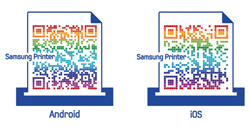
-
Android OS 2.1 ou supérieur
-
iOS 4.0 ou supérieur
-
Windows Phone 7 ou supérieur
Périphériques pris en charge
-
iOS 4.0 ou supérieur: iPod Touch, iPhone, iPad
-
Android OS 2.1 ou supérieur: Galaxy S, Galaxy S2, Galaxy Tab et les périphériques mobiles sous Android
-
Windows Phone 7 ou supérieur: Périphériques mobiles Samsung Focus, Omnia7, OmniaW et Windows
Dépannage
Problèmes pendant la configuration ou l'installation du pilote
-
Votre appareil n’est peut-être pas allumé. Mettez l’ordinateur et l’appareil sous tension.
-
Le câble USB n’est pas raccordé entre l’ordinateur et l’appareil. Raccordez votre appareil à votre ordinateur à l’aide du câble USB.
-
L’appareil ne prend pas en charge le réseau sans fil. Consultez le mode d’emploi du CD de logiciels fourni avec votre appareil et préparez un appareil réseau sans fil.
-
-
L’appareil ne parvient pas à trouver le nom du réseau (SSID) que vous avez sélectionné ou saisi. Vérifiez le nom de réseau (SSID) sur votre point d’accès et essayez de vous connecter à nouveau.
-
Le point d’accès n’est pas allumé. Mettez le point d’accès sous tension.
-
-
La sécurité n'est pas correctement configurée. Vérifiez la sécurité configurée au niveau de votre point d’accès et de votre appareil.
-
-
Votre ordinateur ne reçoit pas de signal de votre appareil. Vérifiez le câble USB et l’alimentation de l’appareil.
-
-
L’appareil est raccordé avec un câble de réseau câblé. Déconnectez le câble de réseau câblé de votre appareil.
-
L’adresse réseau configurée ne permet pas d’établir la connexion entre l’ordinateur et l’appareil.
-
Dans le cas d’un environnement réseau DHCP
L’appareil reçoit automatiquement l’adresse IP (DHCP) lorsque l’ordinateur est configuré sur DHCP.
-
Dans le cas d’un environnement réseau statique
L’appareil utilise l’adresse statique lorsque l’ordinateur est configuré sur adresse statique.
Par exemple :
Si les informations réseau de l’ordinateur sont les suivantes:
-
Adresse IP: 169.254.133.42
-
Masque de sous-réseau: 255.255.0.0
Les informations réseau de l’appareil doivent alors être les suivantes :
-
Adresse IP: 169.254.133.43
-
Masque de sous-réseau: 255.255.0.0 (utilisez le masque de sous-réseau de l’ordinateur.)
-
Passerelle: 169.254.133.1
-
-
Autres problèmes
Si des problèmes surviennent alors que vous utilisez l’appareil sur un réseau, vérifiez les éléments suivants:
|
|
|
|
Pour obtenir des informations sur le point d’accès (ou le routeur sans fil), consultez son propre mode d’emploi. |
-
Il est possible que votre ordinateur, votre point d’accès (ou routeur sans fil) ou votre appareil ne soit pas sous tension.
-
Vérifiez la réception sans fil autour de l’appareil. Si le routeur est éloigné de l’appareil ou s’il y a un obstacle, vous pourriez avoir des difficultés à recevoir le signal.
-
Éteignez, puis rallumez le point d’accès (ou le routeur sans fil), l’appareil et l’ordinateur. Cela peut parfois permettre de récupérer la communication réseau.
-
Vérifiez si le pare-feu logiciel (V3 ou Norton) bloque la communication.
Si l’ordinateur et l’appareil raccordés sur un même réseau ne peuvent pas se trouver, un pare-feu peut bloquer la communication. Reportez-vous au mode d’emploi du pare-feu pour le désactiver, puis relancez la recherche de l’appareil.
-
Vérifiez si l’adresse IP de l’appareil est correctement affectée. Vous pouvez vérifier l’adresse IP en imprimant le rapport de configuration réseau.
-
Vérifiez si le point d’accès (ou le routeur sans fil) possède une sécurité configurée (mot de passe). S’il possède un mot de passe, consultez l’administrateur du point d’accès (ou routeur sans fil).
-
Vérifiez l’adresse IP de l’appareil. Réinstallez le pilote de l’appareil et modifiez les paramètres pour connecter l’appareil au réseau. En raison des caractéristiques de DHCP, l’adresse IP affectée peut changer si l’appareil n’est pas utilisé pendant une longue période ou si le point d’accès a été redéfini.
Enregistrez l'adresse MAC du produit lorsque vous configurez le serveur DHCP sur le point d'accès (ou le routeur sans fil). Ensuite, vous pouvez toujours utiliser l'adresse IP associée à l'adresse MAC. Vous pouvez identifier l'adresse MAC de votre appareil en imprimant un rapport de configuration réseau (voir Impression d’un rapport de configuration réseau).
-
Vérifiez l’environnement sans fil. Vous pourriez ne pas être en mesure de vous connecter au réseau dans l’environnement d’infrastructure, au sein duquel vous devez saisir les informations d’un utilisateur avant de vous connecter au point d’accès (ou au routeur sans fil).
-
Cet appareil ne prend en charge que les normes IEEE 802.11 b/g/n et Wi-Fi. Les autres types de communication sans fil (par exemple, Bluetooth), ne sont pas pris en charge.
-
Lorsque vous utilisez le mode Ad-hoc, pour les systèmes d’exploitation tels que Windows Vista, vous pourriez avoir à définir les paramètres de connexion réseau à chaque fois que vous utilisez l’appareil sans fil.
-
Vous ne pouvez pas utiliser simultanément le mode Infrastructure et le mode Ad-hoc pour un appareil réseau sans fil Samsung.
-
L’appareil se trouve à portée du réseau sans fil.
-
L’appareil ne se trouve pas à proximité d’obstacles susceptibles de bloquer le signal sans fil.
Retirez tout objet métallique de grande taille placé entre le point d’accès (ou le routeur sans fil) et l’appareil.
Assurez-vous que l’appareil et le point d’accès sans fil (ou le routeur sans fil) ne sont pas séparés par des poteaux, des murs ou des colonnes de support contenant du métal ou du béton.
-
L’appareil ne se trouve pas à proximité d’autres appareils électroniques qui pourraient provoquer des interférences avec le signal sans fil.
De nombreux appareils peuvent provoquer des interférences avec le signal sans fil, et notamment les fours à micro-ondes et certains périphériques Bluetooth.
-
Si la configuration de votre point d'accès (ou de votre routeur sans fil) change, vous devrez reconfigurer le réseau sans fil de votre produit.